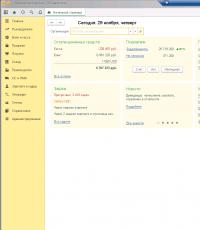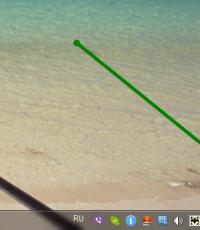Установка платформы, обновление платформы. Установка платформы, обновление платформы Обновление серверной платформы 1с
Это заметка рассматривает процесс перехода с 1С версии 8.2 на 1С версии 8.3 типовая конфигурация бухгалтерия предприятия, скорее всего описанный здесь процесс подойдет и для других конфигураций. В переходе на 1С версии 8.3 нет ничего сложного, так как процесс миграции представляет собой самое обычное обновление 1С 8.2 до версии 1С 8.3 . Преимущества 1С версии 8.3 (платформа 8.3, конфигурация 3.0) очевидны - это возможность переноса нагрузки с клиента на сервер, поддержка "Управляемых форм" позволила работать в программе в режиме тонкого и веб-клиента.
Как перейти с 1С 8.2 на 1С 8.3 бухгалтерия предприятия
1. Устанавливаем технологическую платформу 1С 8.3 , как установить 1С можно прочитать в статье -
2. Обновляем 1С8.2
, как правило, до последней версии.
Заходим на сайт ИТС 1С
, в раздел скачивания обновлений для 1С Предприятия 8.3
, находим в списке обновлений последнее выложенное обновление для перехода с 1С 8.2 на 1С 8.3
и скачиваем его, внимательно читаем ReadMe файл, в нем должны быть написаны минимальные требования к релизу конфигурации 8.2
для использования скаченного архива, с целью обновления версии 1С8.2 на 1С8.3
.
Версию текущей конфигурации 1С 8.2 можно посмотреть, запустив 1С Предприятие в обычном режиме или в режиме конфигуратора в разделе Справка – о программе .

Зная, до какой минимальной версии нужно обновить конфигурацию 8.2 скачиваем последовательно все обновления, используя таблицу, для обновления 1С8.2 до нужной нам версии. Первый и следующий номер релиза, с которого можно обновиться, можно посмотреть в таблице в столбце Обновление версии .

После, обновляем 1С 8.2 до нужной версии конфигурации.
Как обновить типовую конфигурацию 1С8.2 или 1С8.3
Для обновления типовой конфигурации 1С
запускаем 1С
платформу, выбираем базу данных, которую мы будем обновлять и запускаем 1С
в режиме Конфигуратор
.
Переходим в пункт меню Конфигурация
– кликаем, Открыть конфигурацию
, если она не открыта при запуске.
Далее, переходим в пункт меню Конфигурация
– Поддержка
– Обновить конфигурацию
.

Выбираем источник обновления конфигурации, в моем случае шаблон установлен в директорию по умолчанию, поэтому я выбираю пункт: Поиск доступных обновлений (рекомендуется) , нажимаем кнопку Далее .

Выберите область поиска файлов обновлений: отмечаем, Искать в текущих каталогах шаблонов и обновлений , убираем Искать обновления в каталогах на сайте 1С , нажимаем Далее .


Выбираем необходимое обновление и нажимаем – Готово
!
Читаем описание обновления и кликаем - Продолжить обновление
.

В окне Новая конфигурация поставщика нажимаем кнопку ОК .

Ждем, когда обновится конфигурация поставщика.

Выполнено обновление конфигурации. Обновить конфигурацию базы данных , нажимаем – Да .

Принимаем изменения в структуре информации конфигурации – кнопка, Принять .

После обновления, переходим в пункт меню Сервис – 1СПредприятие , запускаем 1С .

Проверка легальности получения обновления – подтверждаем, что обновление получено легально и нажимаем кнопку, Продолжить .


Конфигурация успешно обновлена.
Обновляем последовательно 1С
, способом указанным выше до получения нужного релиза
.
3. Устанавливаем конфигурацию для перехода с 1С версии 8.2 на 1С версии 8.3 , устанавливается аналогично обновлению 1С .

В режиме конфигуратора создадим резервную копию данных, Администрирование – Выгрузить информационную базу и сохраняем файл 1С v8. dt .

Если в конфигурации созданы пользователи, то устанавливаем дополнительную роль Администратор системы для перехода на редакцию 3.0
, тому пользователю, под которым будет выполняться обновление.
Запускаем Платформу 1С 8.3
с конфигурацией версии 8.2
, для этого нажимаем кнопку изменить базу и в параметрах запуска указываем номер версии платформы 8.3
, для того, чтобы запустилась платформа 8.3
.

Запускаем 1С 8.3 в режиме Конфигуратора , далее, переходим – Конфигурация – Поддержка – Обновить конфигурацию .


Процесс обновления занимает значительное время, затрат времени требуется больше чем при установке обновлений и зависит от размера базы данных.
При изменении структуры базы данных 1С
возможен вылет предупреждений, с ними лучше внимательно ознакомиться, и если не видим серьезных проблем, соглашаемся с обработкой изменений.

После обновления конфигурации запускаем 1С в рабочем режиме, соглашаемся с легальностью обновления, и ждем еще некоторое время для завершения процесса обновления программы 1С .



Бухгалтерия предприятия успешно обновлена до версии 3.0 !
Указанные выше действия можно упросить, для этого достаточно запустить 1С
и Сервис
выбрать – Обновление на редакцию 3.0
в этом случаем программа сама найдет нужную редакцию для перехода на 1С 3.0
, нам лишь нужен канал доступа к сети интернет и подписку ИТС с работающим логином и паролем для доступа к сайту 1С
1. Зайти на портал 1с (см. инструкцию “ ”)
3. Нас интересует «Технологическая платформа 8.3». Нажимаем на эту ссылку и попадаем на страницу с номерами версий.
4. Естественно, нас интересует последняя, то есть верхняя. Опять нажимаем на ссылку и здесь выбираем “Технологическая платформа 1С:Предприятия для Windows” (рис. 1)
рис. 1
6. Теперь в проводнике ищем скачанный файл. Файл с дистрибутивом представляет из себя архив, поэтому его надо распаковать в отдельную папку.
Установка платформы 1C
После распаковки ищем в списке файлов файл setup.exe и запускаем его (рис. 2):

рис. 2
Видим приветственное сообщением, нажимаем “Далее” (рис. 3)

рис. 3

Устанавливаются выбранные компоненты (рис. 5)

рис. 5
На следующем шаге предлагается установить “Драйвер защиты” (рис. 6). Его нужно устанавливать в случае, если у вас аппаратные ключи, если же ключи программы программные, то галку нужно убрать.

Для обновления платформы 1С можно обратиться к специалисту, а можно сделать это самому, сложного ничего нет. Рассмотрим, как самостоятельно в два простых шага.
В связи с постоянно изменяющимся законодательством Украины и нормативно-правовых документов, изменением и введением новых форм регламентированной бухгалтерской и налоговой отчетности требуются периодическое внесение изменений и в программы 1С. Кроме того разработчиками 1С выявляются возможные программные ошибки, дорабатываются механизмы расчета и пользовательский интерфейс для большего удобства работы с программой. Для всех этих целей фирма 1С разрабатывает и выпускает обновления конфигураций, которые в некоторых случаях требуют и другой платформы.

Нас интересует строка «Технологическая платформа 8.3 ». Нажимаем на эту ссылку и попадаем на страницу с номерами версий:

Естественно, нас интересует последняя, то есть верхняя. Опять нажимаем на ссылку и здесь выбираем платформу для Windows (в этом разделе находятся платформы и для Linux, и Сервер 1С:Предприятие, и много чего еще, важно не перепутать!):

Наконец то мы можем скачать дистрибутив. В следующем окне нажимаем на ссылку «Скачать дистрибутив ». Сохраняем дистрибутив в какую-нибудь папку на диске. Возможно, ваш браузер автоматически начнет скачивание, если в нем настроена папка по умолчанию.
Теперь в проводнике ищем скачанный файл. Файл с дистрибутивом представляет из себя архив, поэтому его надо распаковать в отдельную папку.
2. Установка платформы 1C
Следует отметить, что процесс обновления платформы ничем не отличается от . мы рассматривали ранее. Получается, что для того что бы нужно скачать дистрибутив платформы 1С и установить его. Кстати, предыдущую версию платформы удалять не нужно. Разные версии платформы 1С спокойно уживаются на ПК, а когда мы будем запускать саму 1С, то она автоматически выберет нужную версию платформы.
Программы 1С – это две основные составляющие:
- технологическая платформа – основа для конфигураций, которая не обладает каким-либо пользовательским функционалом и сама по себе программой не является, это основа для конфигураций 1С. 7.7, 8.0, 8.1, 8.2, 8.3 – это все обозначения различных версий платформ, из которых 7.7 – сама древняя, 8.3 – актуальная и активно развивающаяся в своих механизмах;
- конфигурация – это совокупность алгоритмов и механизмов обработки информации, форм, отчетов и т.д., написанных на базе платформы и предназначенных для ведения бухгалтерского, налогового, хозяйственного и других типов учета. Конфигурация – это та оболочка, в которой непосредственно и работает пользователь (например, 1С:Бухгалтерия, 1С:Управление производственным предприятием, всевозможные отраслевые конфигурации).
Ниже пойдет речь об актуальной платформе 8.3 и конфигурациях, написанных на ее основе.
Задачи обновления
Постоянно изменяющее законодательство РФ и нормативно-правовые документы, изменение и введение новых форм регламентированной бухгалтерской и налоговой отчетности требуют периодического внесения изменений и в программы 1С. Кроме того разработчиками 1С выявляются возможные программные ошибки, дорабатываются механизмы расчета и пользовательский интерфейс для большего удобства работы с программой. Для всех этих целей фирма 1С разрабатывает и выпускает обновления конфигураций, которые в некоторых случаях требуют и другой платформы.
Полный цикл обновления актуальной программы 1С состоит в том, чтобы последовательно:
- обновить платформу 8.3 (если того требует конфигурация);
- обновить конфигурацию 8.3.
Релизы 1С не являются аккумулятивными, т.е. каждое последующее не включает в себя все предыдущие. Допускается пропуск одного-двух, но в целом, программа должна регулярно обновляться для поддержания актуальности ведения учета.
Пользователи базовых версий, зарегистрировавшись на users.v8.1c.ru, имеют возможность обновляться самостоятельно. Для версии ПРОФ получение лицензионных обновлений доступно при действующем договоре (ИТС).
Обновление платформы 8.3
Новые релизы технологической платформы 1С:Предприятия 8 предлагаются разработчиками в виде двух вариантов дистрибутивов:
- полный дистрибутив для установки с нуля;
- дистрибутив обновления, включающий в себя последние изменения и поставляемый на диске ИТС или доступный для скачивания на пользовательском сайте.
Как обновить 1с 8.3 самостоятельно:
Перед любой серьезной работой с программой необходимо сделать копию базы! Для этого достаточно скопировать папку с данными на внешний источник или другой жесткий диск компьютера. В случае возникновения проблем в процессе обновления или их последующего выявления всегда будет возможность вернуться к первоначальному варианту. Напоминаем, что при , все обновления программы входят в условия договора.

Если обновление прошло успешно, при нажатии на кнопку изменение конфигурационной структуры будет завершено, и убедиться в этом можно по номеру релиза, нажав на информационный значок в верхнем правом углу программы.
Если у Вас при запуске какой-либо информационной базы 1С появляется такое вот окошко, это означает, что Вы работаете с устаревшей платформой и ее надо обновить:
Продолжать работать с текущей версией платформы крайне не рекомендуется, это может привести к непредсказуемым последствиям.
Для обновления можно обратиться к специалисту, а можно сделать это самому, сложного ничего нет. Рассмотрим, как обновить платформу 1с 8.3 самостоятельно в два простых шага. Данная инструкция также подойдет для перехода с платформы 1С 8.2 на 8.3.
Если у Вас уже есть установочный файл, то переходите к следующему разделу «Установка».
Итак, заходим на сайт поддержки (https://users.v8.1c.ru/):

Нас интересует раздел «Обновление программ».
На следующей странице сайта нужно ввести Логин и Пароль, которые Вы получили при заключении договора на информационно-технологическую поддержку (ИТС):

Получите 267 видеоуроков по 1С бесплатно:

Нас интересует строка «Технологическая платформа 8.3». Нажимаем на эту ссылку и попадаем на страницу с номерами версий:

Естественно, нас интересует последняя, то есть верхняя. Опять нажимаем на ссылку и здесь выбираем платформу для Windows (в этом разделе находятся платформы и для Linux, и , и много чего еще, важно не перепутать! ):

Наконец-то мы можем скачать дистрибутив. В следующем окне нажимаем на ссылку «Скачать дистрибутив». Сохраняем дистрибутив в какую-нибудь папку на диске. Возможно, Ваш браузер автоматически начнет скачивание, если в нем настроена папка по умолчанию.
Теперь в проводнике ищем скачанный файл. Файл с дистрибутивом представляет из себя архив, поэтому его надо распаковать в отдельную папку.
Установка платформы 1C
После распаковки ищем в списке файлов файл setup.exe и запускаем его:

Начнется процесс установки. Он ничем не отличается от установки любой другой программы, единственный вопрос может возникнуть, когда появится окно с выбором устанавливаемых компонентов.
Наше видео про установку обновления 1С 8.3, 8.2 или 8.1:
После обновления платформы 1С, если это необходимо, можно приступать к .
Обновление сервера 1С 8.3
Процесс обновления платформы 1С на сервере ничем не отличается от обычного обновления, приведенного выше. Единственное условие — нужно правильно подобрать дистрибутив приложения. Обратите внимание, установочный файл серверного приложения бывает двух видов — 32 и 64 бит.
Но при первой установке по умолчанию уже установлены минимальные настройки для начала работы. Если нужны другие настройки (например, если информационная база находится на сервере), то лучше обратиться к специалисту.
После установки программа готова к использованию, можно или добавлять конфигурации, информационные базы и работать.